Maison >Problème commun >Comment vérifier l'état d'activation dans le système Win10
Comment vérifier l'état d'activation dans le système Win10
- PHPzavant
- 2023-06-29 13:07:4315879parcourir
Comment vérifier l'état d'activation dans le système Win10 ? Système d'installation informatique Il devra être activé plus tard, mais comment vérifier si l'ordinateur est activé ? Combien de temps faut-il pour l'activer ? L'éditeur ci-dessous prendra Win10 comme exemple pour vous expliquer les étapes à suivre pour vérifier l'état d'activation de l'ordinateur. De nombreux amis ne savent pas comment fonctionner en détail. L'éditeur a compilé un guide pour vérifier l'état d'activation de Win10. système. Si vous êtes intéressé, suivez l’éditeur et jetez un œil ci-dessous !

Guide pour vérifier l'état d'activation dans le système Win10
Sur le bureau du système Windows 10, faites un clic droit sur l'icône Ce PC sur le bureau et sélectionnez l'élément "Propriétés" dans le menu contextuel.

Ensuite, la fenêtre des propriétés de Windows 10 s'ouvrira, dans laquelle vous pourrez voir si le système actuel est activé.
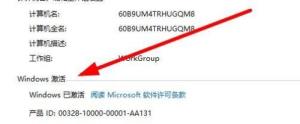
Méthode 2 :
Alors, quelle est l'heure d'activation de notre système ? Pour le moment, il vous suffit de cliquer avec le bouton droit sur le bouton Démarrer dans le coin inférieur gauche du bureau et de cliquer sur l'élément Exécuter dans le menu contextuel.
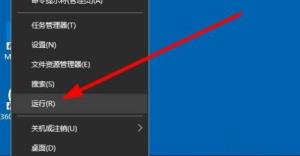
Ensuite, dans la fenêtre d'exécution ouverte, entrez la commande slmgr.vbs /xpr, puis cliquez sur le bouton OK pour exécuter la commande.
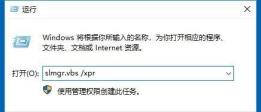
À ce moment, vous pouvez vérifier l'heure d'activation actuelle du système Windows 10.
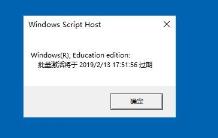
Méthode 3 :
En plus de la méthode ci-dessus, nous pouvons également cliquer sur l'invite de commande (administrateur) et un seul élément dans le menu contextuel.
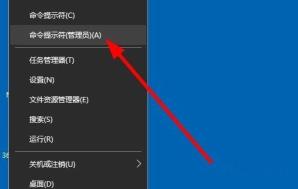
Dans la fenêtre d'invite de commande qui s'ouvre, entrez la commande slmgr.vbs /xpr, puis appuyez sur la touche Entrée pour afficher l'heure d'activation actuelle du système.
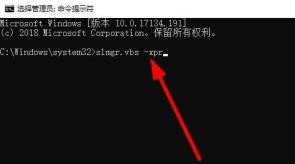
C'est tout le contenu de [Comment vérifier l'état d'activation dans le système Win10 - Guide pour vérifier l'état d'activation dans le système Win10], des tutoriels plus passionnants sont sur ce site !
Ce qui précède est le contenu détaillé de. pour plus d'informations, suivez d'autres articles connexes sur le site Web de PHP en chinois!
Articles Liés
Voir plus- Quelles sont les normes de formatage du texte Web ?
- Où demander la fermeture du magasin Kuaishou ?
- Les valeurs de reprise de l'iPhone dominent en 2021 ; un seul téléphone Android se classe parmi les cinq premiers
- Comment modifier la méthode de refroidissement du système dans Win10
- Comment configurer la sécurité informatique dans Win7

